情報番号:013374 【更新日:2012.07.24】
「デスクトップ」や「すべてのプログラム」のアイコンが同じアイコンになってしまった<Windows(R)7>
対応機器・対象OSとカテゴリ
| 対応機種 |
|
| 対象OS |
Windows(R)7 |
| カテゴリ |
Windowsのトラブル、使用中のトラブル |
回答・対処方法
はじめに
「デスクトップ」や[スタート]メニューの[すべてのプログラム]上に表示されているショートカットのアイコンがすべて特定のアイコン(「Adobe Reader」や「Internet Explorer」など)になってしまった場合の対処方法を説明します。
これは、「.lnk」の拡張子を持つリンクファイルが、特定のプログラムに関連付けられてしまった可能性があります。
この場合、アイコンが変更されただけではなく、すべてのショートカットが特定の同じプログラムが起動するようになってしまいます。
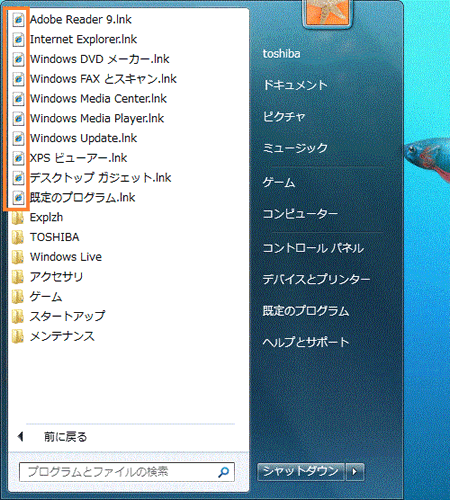 (図1)
(図1)
このような場合、以下の操作手順にそってレジストリの編集を行なってください。
※レジストリとは、Windowsの中にあるプログラムや周辺機器の設定に関する情報を記録している重要なファイルです。レジストリの編集中に誤った設定を行なってしまうと動作が不安定になったりWindowsが起動できなくなる可能性があります。レジストリを編集する前に必ず、システムの復元を使用して復元ポイントを作成してください。システムの復元を使用するとシステムへの変更を元に戻すことができます。
復元ポイントの作成については、[010408:「システムの復元」復元ポイントを手動で作成する方法<Windows(R)7>]を参照してください。
操作手順
- [スタート]ボタン
 をクリックし、[プログラムとファイルの検索]の検索ボックスに”regedit”と入力して、キーボードの[ENTER]キーを押します。
をクリックし、[プログラムとファイルの検索]の検索ボックスに”regedit”と入力して、キーボードの[ENTER]キーを押します。
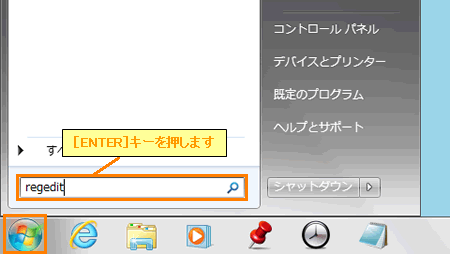 (図2)
(図2)
- 「ユーザーアカウント制御」画面が表示されます。[はい(Y)]ボタンをクリックします。
- 「レジストリ エディター」画面が表示されます。
以下の順に[ ]をクリックしてフォルダーを開いて下さい。
]をクリックしてフォルダーを開いて下さい。
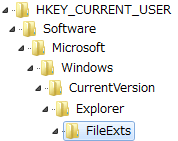 (図3)
(図3)
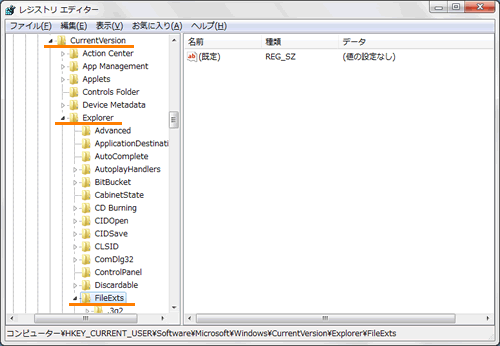 (図4)
(図4)
- さらに[FileExts]→[.lnk]の順に開きます。
- [UserChoice]キーをマウスの右ボタンでクリックし、[削除(D)]をクリックします。
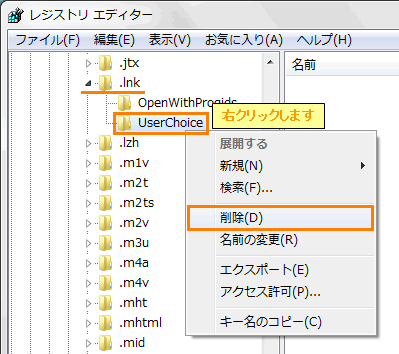 (図5)
(図5)
- 「キーの削除の確認」画面が表示されます。[はい(Y)]ボタンをクリックします。
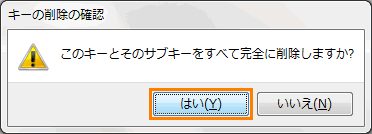 (図6)
(図6)
- 画面右上の[×]ボタンをクリックして、「レジストリ エディター」画面を閉じます。
- パソコンを再起動します。
以上で操作は終了です。
「デスクトップ」や[スタート]メニューの[すべてのプログラム]上に表示されているショートカットのアイコンが正常に表示され、それぞれ指定されたプログラムが起動できることを確認してください。
関連情報
以上
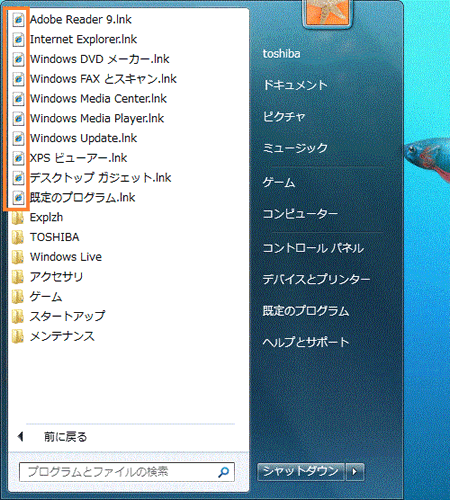 (図1)
(図1) をクリックし、[プログラムとファイルの検索]の検索ボックスに”regedit”と入力して、キーボードの[ENTER]キーを押します。
をクリックし、[プログラムとファイルの検索]の検索ボックスに”regedit”と入力して、キーボードの[ENTER]キーを押します。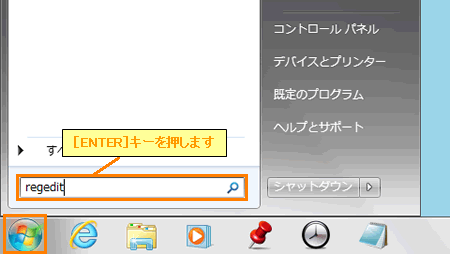 (図2)
(図2) ]をクリックしてフォルダーを開いて下さい。
]をクリックしてフォルダーを開いて下さい。 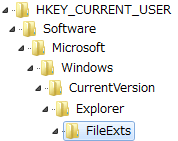 (図3)
(図3)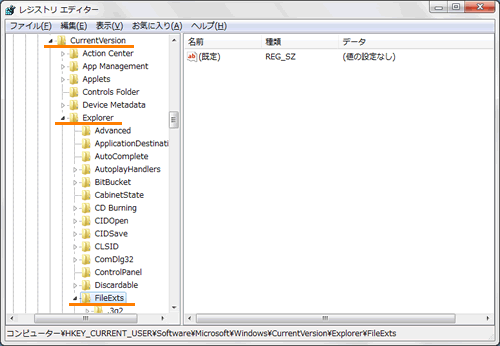 (図4)
(図4)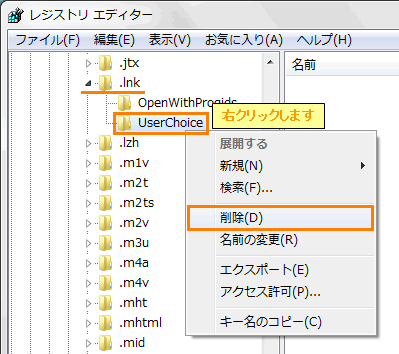 (図5)
(図5)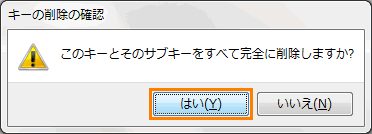 (図6)
(図6)